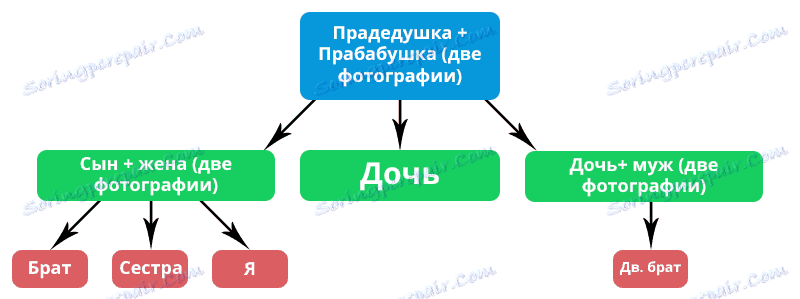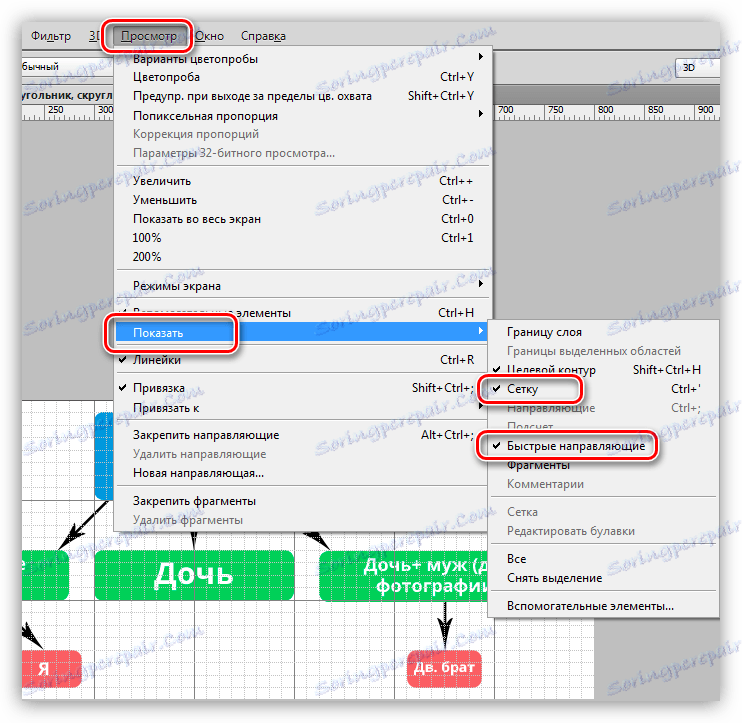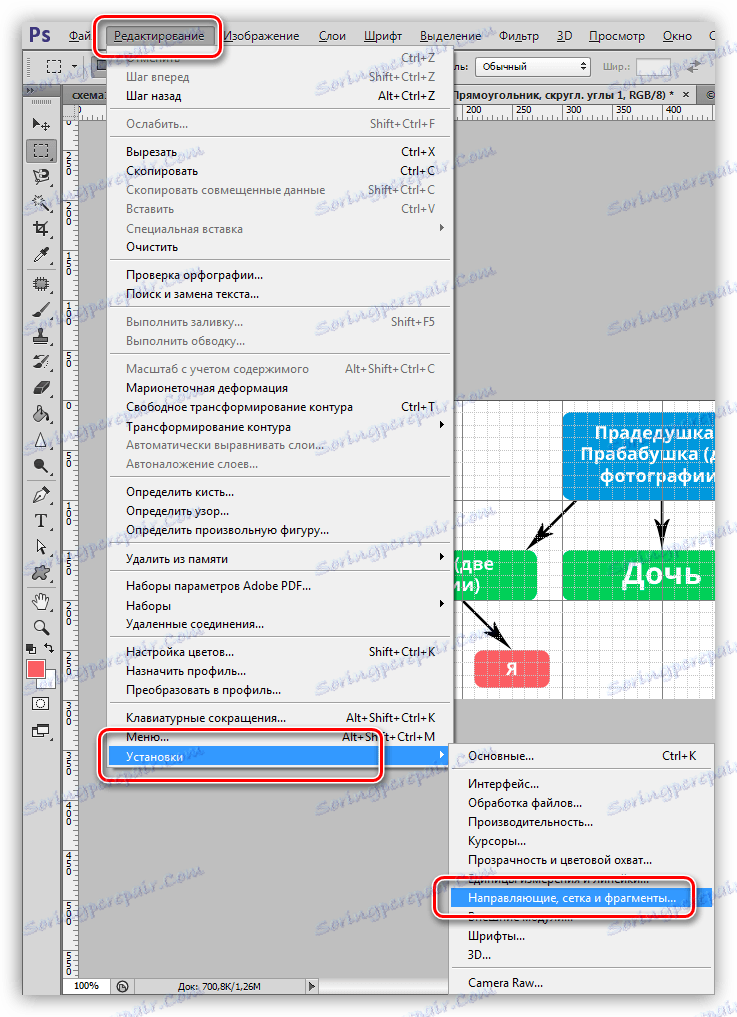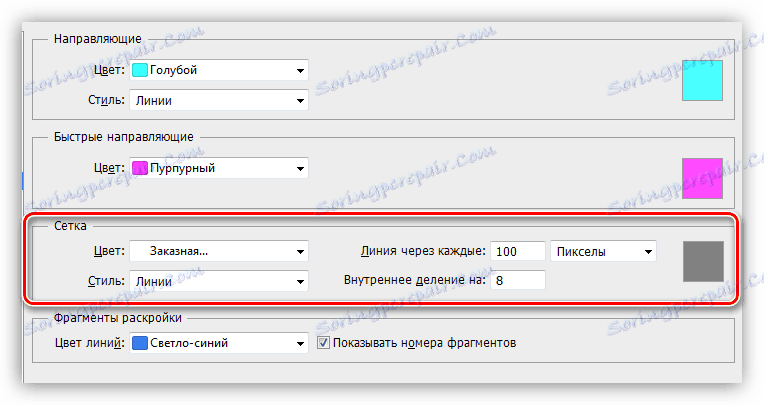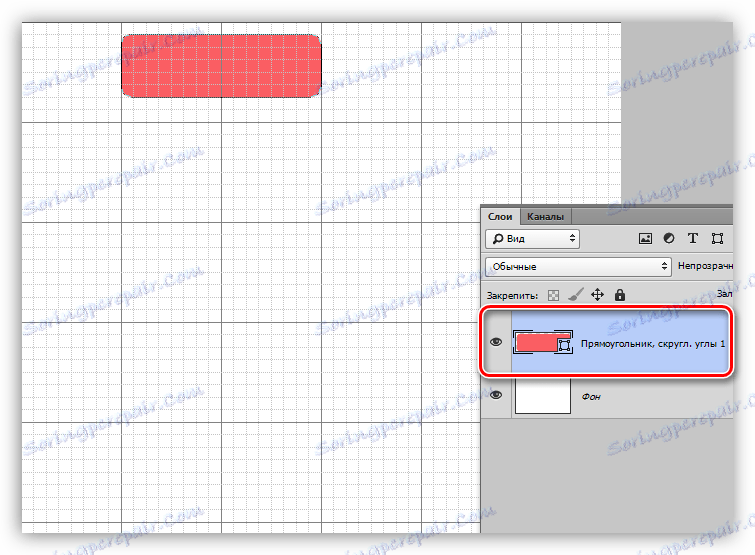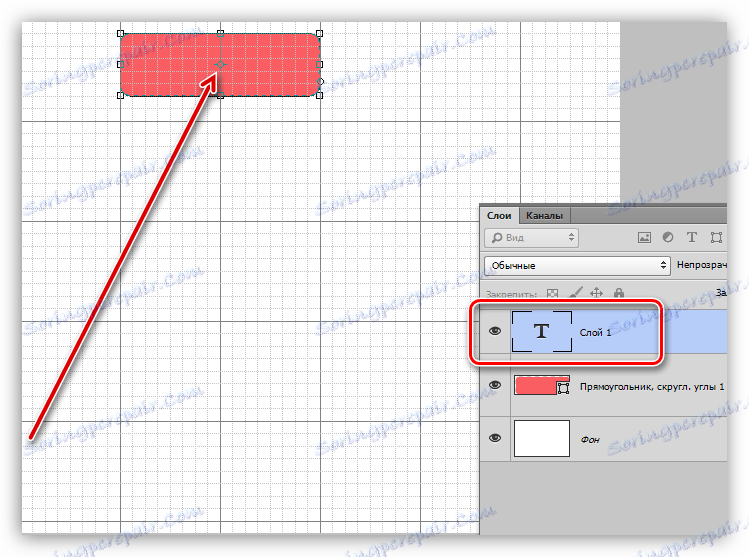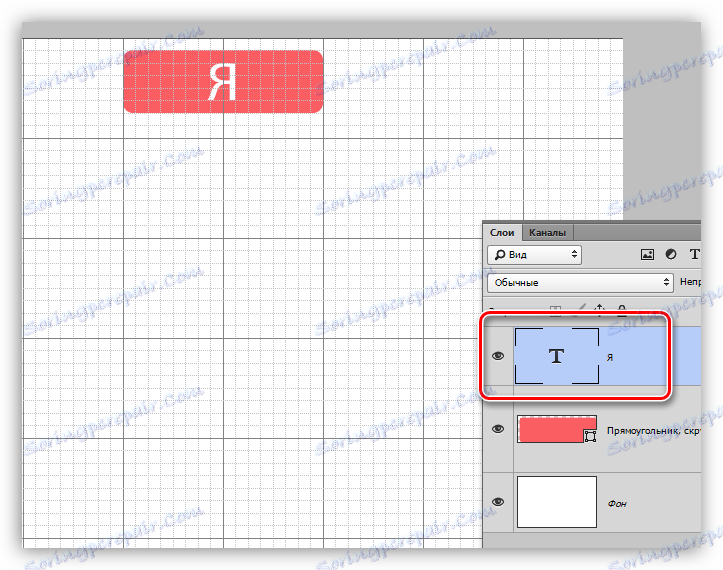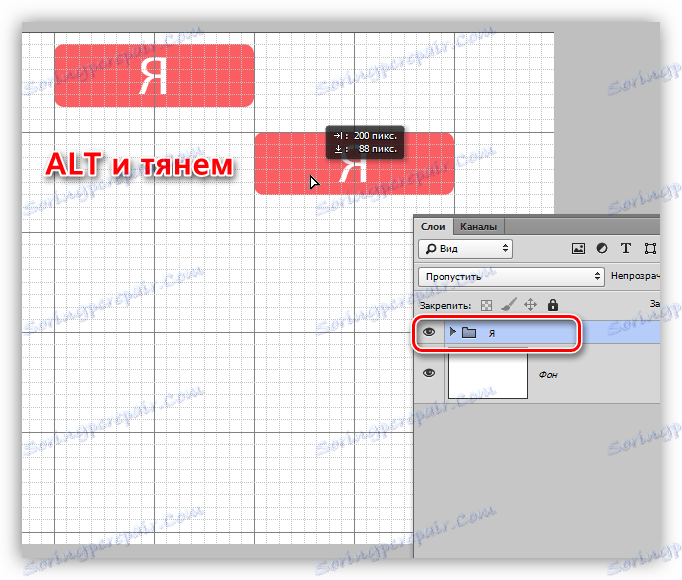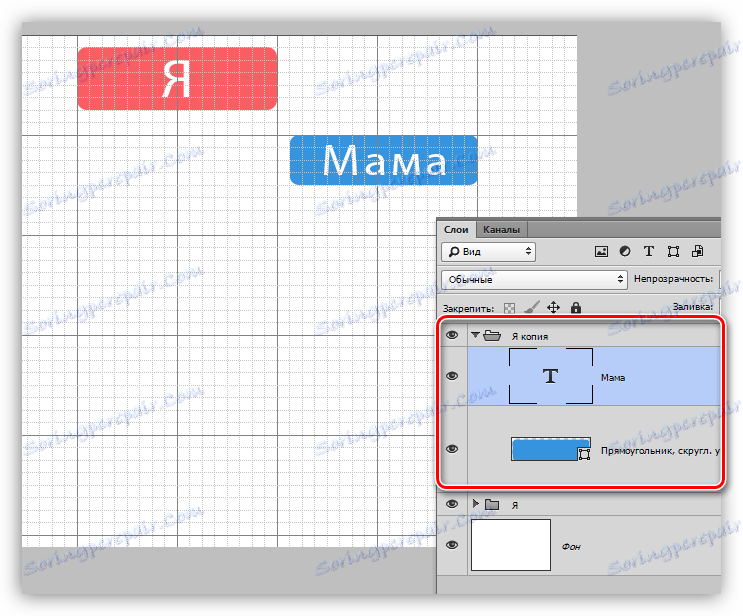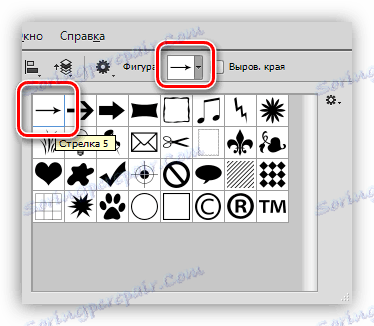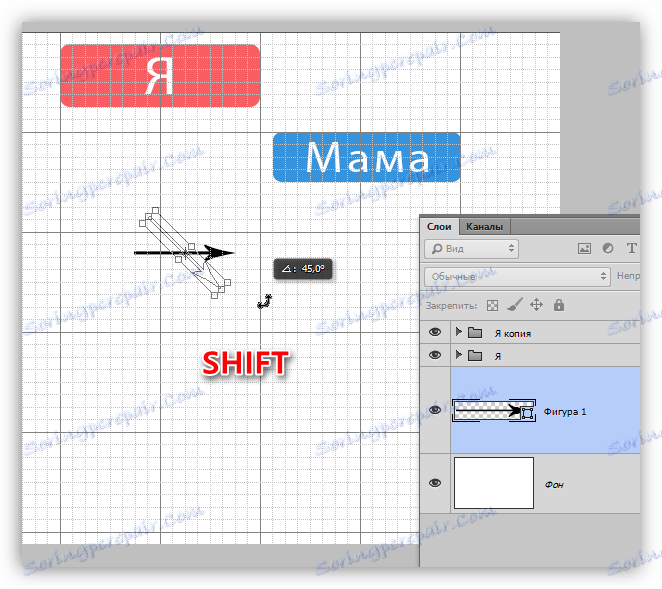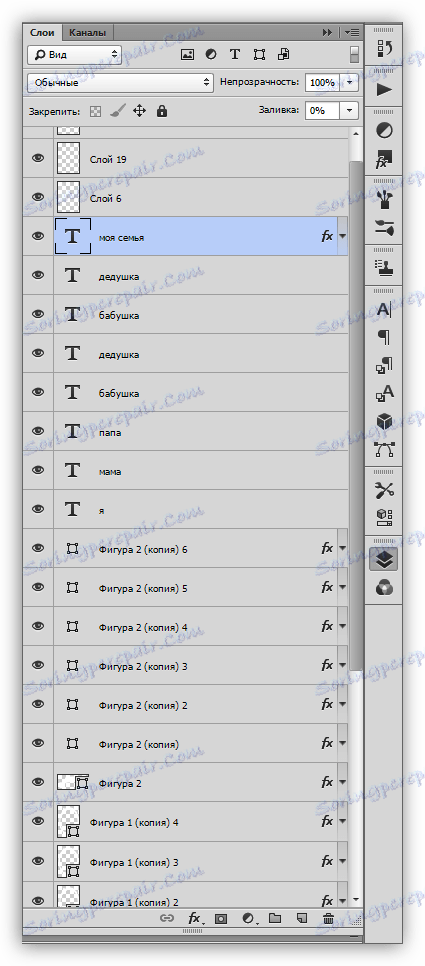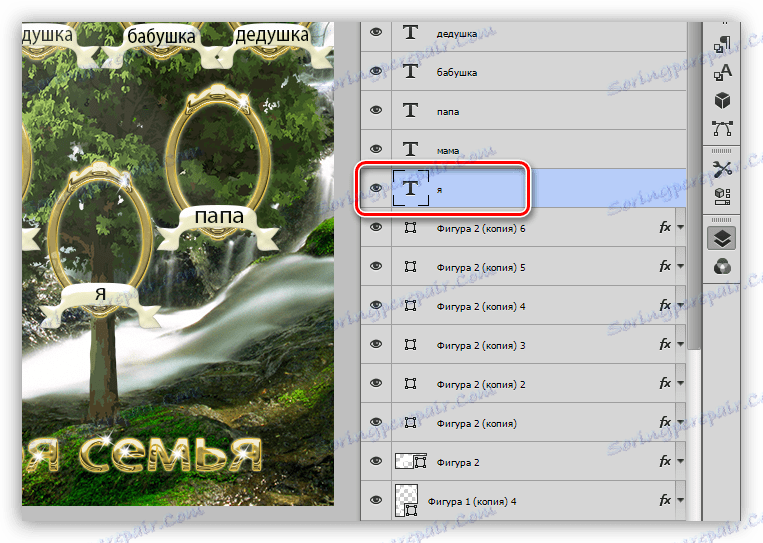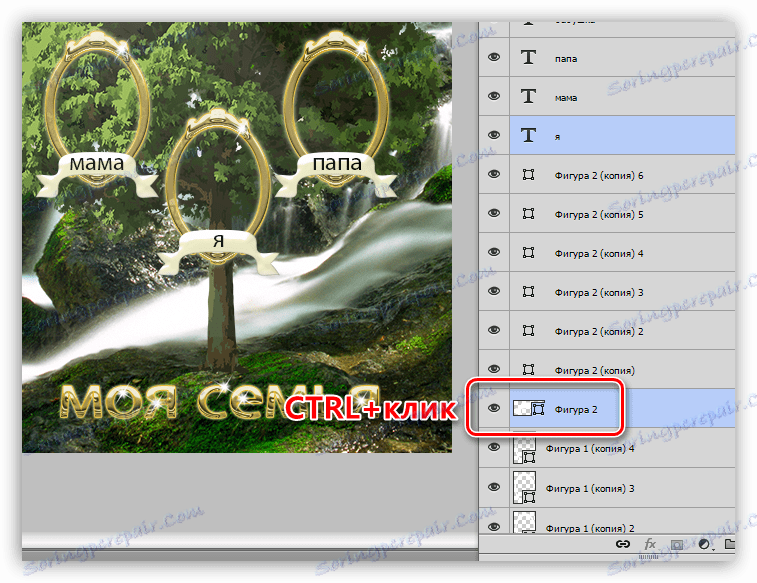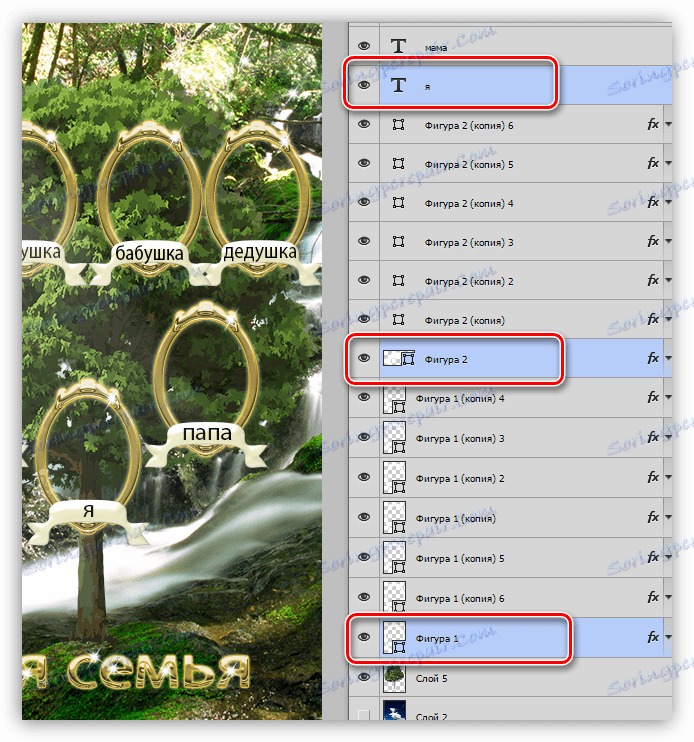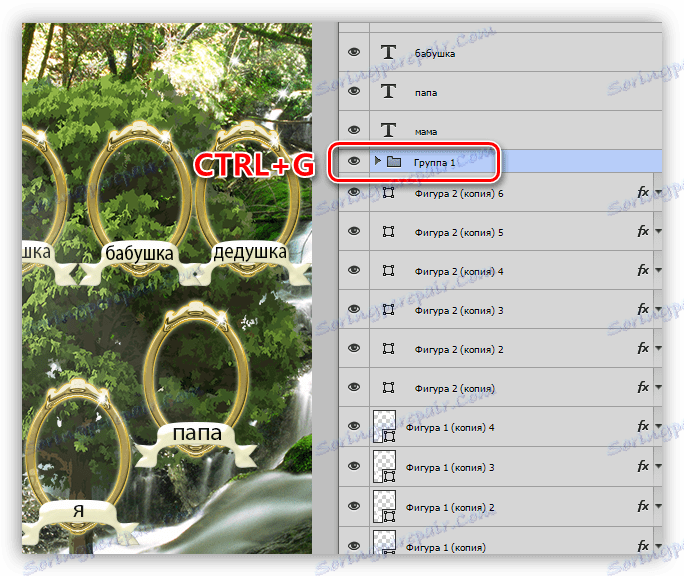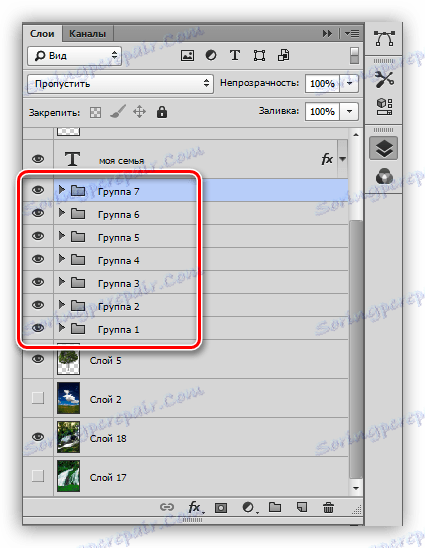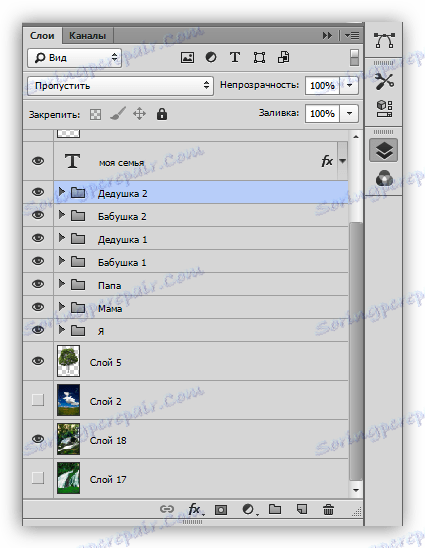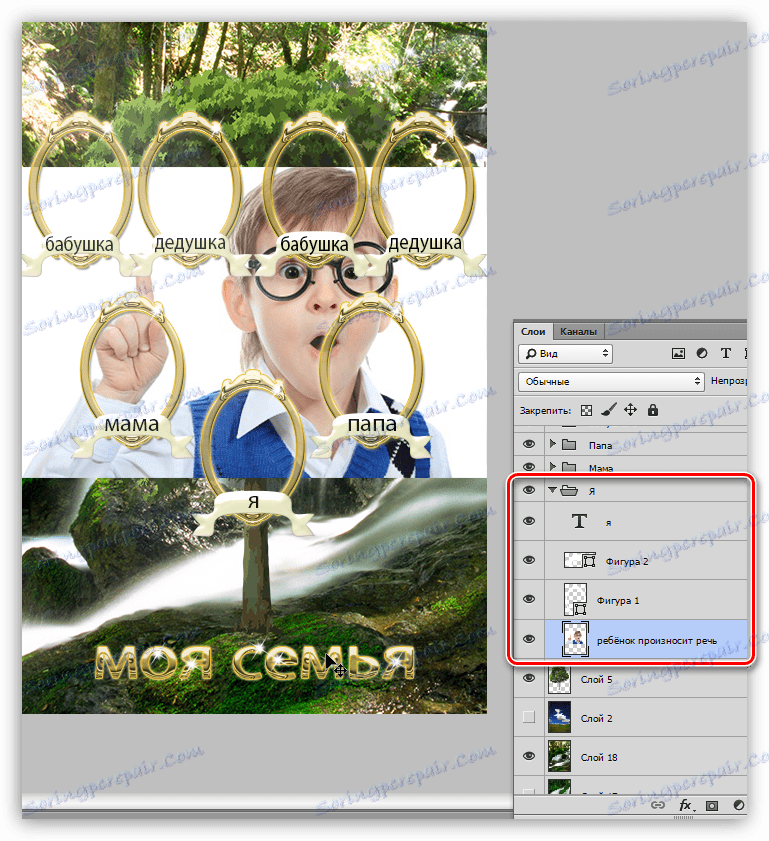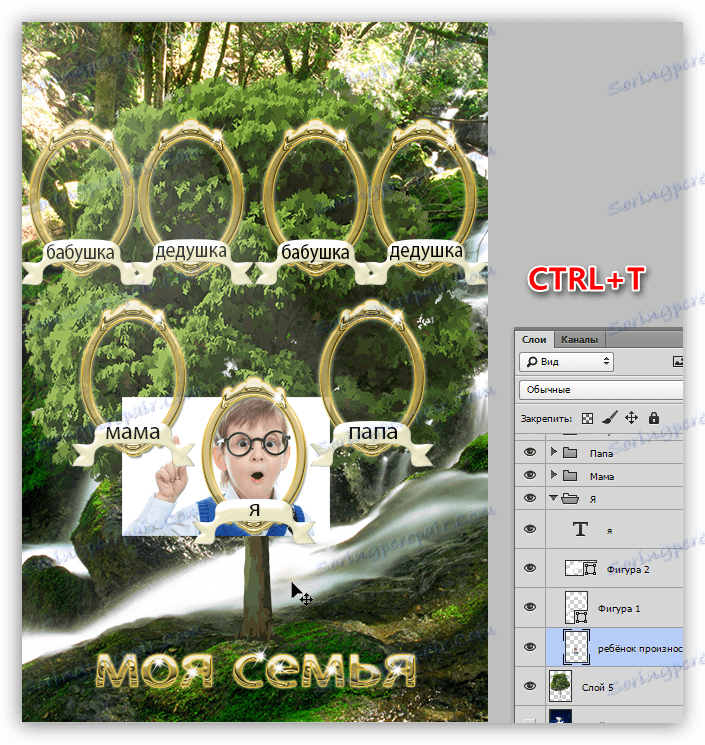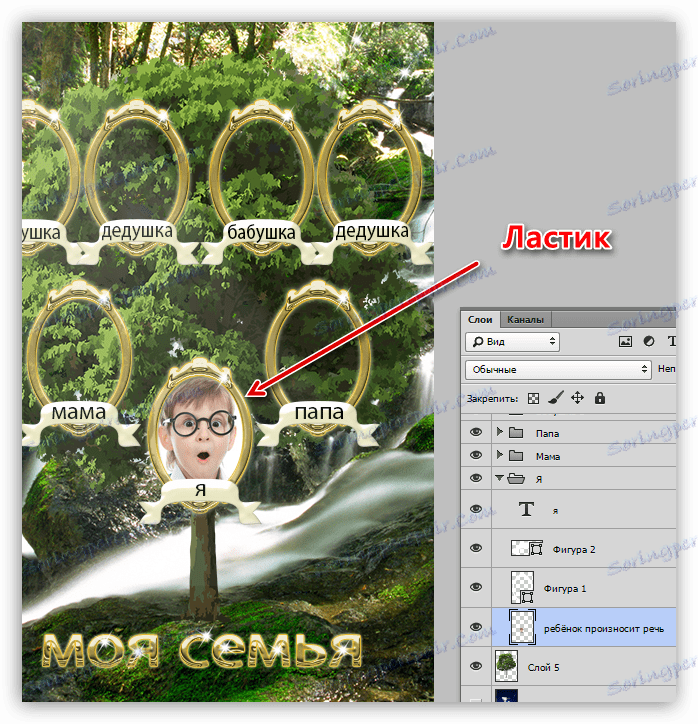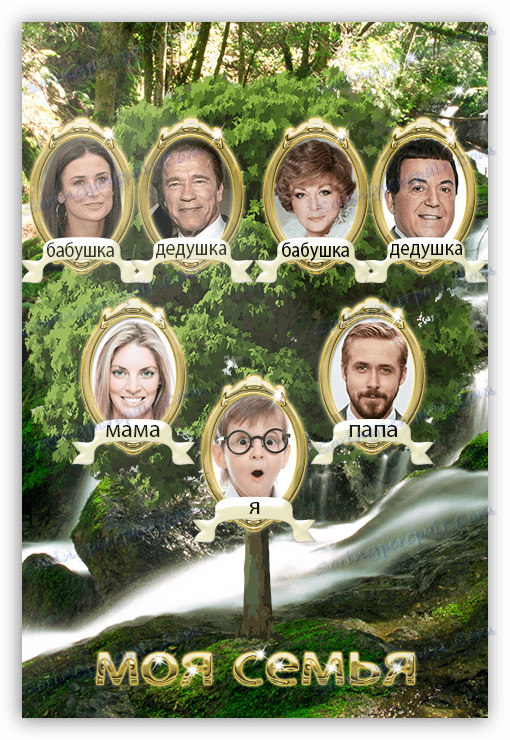Ustvarite družinsko drevo v Photoshopu
Genealoško drevo je razvejan seznam članov družine in (ali) drugih ljudi, ki so v sorodnem ali duhovnem razmerju.
Obstaja več možnosti za sestavljanje drevesa, vsi pa imajo posebne primere. Danes na kratko govorimo o njih in pripravimo preprost pedigre v Photoshopu.
Vsebina
Družinsko drevo
Najprej se pogovorimo o možnostih. Obstajata dve:
- Vi ste v središču pozornosti in vi vodite veje svojih prednikov od sebe. Shematično se lahko predstavi, kot sledi:
![Shema za sestavljanje genealoškega drevesa, ki se začne sama v Photoshopu]()
- Na čelu kompozicije je prednik ali poročen par, s katerim se je začela vaša družina. V tem primeru bo shema izgledala takole:
![Shema za sestavljanje genealoškega drevesa prednikov Photoshopa]()
- Na različnih vejah so družine sorodnikov s skupnim prednikom v prtljažniku. Tako drevo se lahko oblikuje poljubno, v kateri koli obliki.
Ustvarjanje družinskega drevesa v Photoshopu je sestavljeno iz treh faz.
- Zberite podatke o svojih prednikih in sorodnikih. Zaželeno je najti fotografijo in, če veste, leta življenja.
- Risba diagrama rodovnika. Na tej stopnji se morate odločiti za možnost.
- Umetniško oblikovanje.
Zbiranje informacij
Tu je vse odvisno od tega, koliko vas in vaših sorodnikov skrbi za spomin vaših prednikov. Podatke lahko pridobimo od babic in bolje s prabacami in drugimi sorodniki častitljive starosti. Če je znano, da je prednik imel katero koli delovno mesto ali služil v vojski, potem bo morda potrebno vložiti zahtevek v ustrezni arhiv.
Shema genealoškega drevesa
Mnogi zanemarjajo to stopnjo, ker preprost pedigre (Papa-mama-i) ne zahteva veliko iskanja. V istem primeru, če je načrtovano zbiranje razvejanega drevesa z veliko globino generacij, potem je bolje sestaviti shemo in postopoma uvesti informacije tam.
Zgoraj ste že videli primer shematičnega prikaza rodovnika.
Nekaj nasvetov:
- Ustvarite velik dokument, ker lahko v proces dodajate nove podatke v družinsko drevo.
- Uporabite mrežo in hitre vodnike za enostavno upravljanje, tako da jih pozneje ne boste motili zaradi poravnave elementov. Te funkcije so vključene v meni »Pogled - Prikaži« .
![Mreža in hitri vodniki v Photoshopu]()
Celice so nastavljene v meniju "Uredi - Nastavitve - vodniki, mreža in odrezki" .
![Element menija Vodniki in delčki v Photoshopu]()
V oknu z nastavitvami lahko nastavite interval celic, število segmentov, na katere bo vsak razdeljen, pa tudi slog (barva, videz vrstice).
![Nastavitev vodnikov in fragmentov v Photoshopu]()
Kot sestavni deli lahko izberete katerokoli obliko, puščico, izbor z zapolnitvijo. Ni omejitev.
- Prvi element sistema smo ustvarili z orodjem "Pravokotnik z zaobljenimi koti" .
![Prvi element sheme genealoškega drevesa v Photoshopu]()
- Vzemite orodje "Horizontalno besedilo" in postavite kurzor v pravokotnik.
![Nastavitev kazalca orodja Horizontalno besedilo v Photoshopu]()
Ustvarite potreben napis.
Lekcija: Ustvarite in uredite besedilo v Photoshopu
![Ustvarjanje vpisa prvega elementa genealoškega drevesa v Photoshopu]()
- Izberite tako novo ustvarjene plasti s pritiskom na tipko CTRL in jih nato postavite v skupino tako, da pritisnete CTRL + G. Skupina se imenuje "jaz" .
![Postavitev elementov sheme genealoškega drevesa v skupini v Photoshopu]()
- Izberite orodje »Premakni« , izberite skupino, pritisnite tipko ALT in povlecite platno v kateri koli smeri. To dejanje bo samodejno ustvarilo kopijo.
![Ustvarjanje kopije povleci in spusti s ključem ALT v Photoshopu]()
- V prejetem izvodu skupine lahko spremenite oznako, barvo in velikost ( CTRL + T ) pravokotnika.
![Spremenite velikost in barvo pravokotnika v Photoshopu]()
- Puščice lahko ustvarite na kakršen koli način. Najprimernejši in najhitrejši od njih je orodje "Free Shape" . V standardnem kompletu je lepa puščica.
![Puščica iz standarda v Photoshopu]()
- Ustvarjene puščice se morajo vrteti. Ko pokličete »Prosti pretvor« , je potrebno držati SHIFT, tako da se element zavrti s kotom, ki je več kot 15 stopinj .
![Vrtenje puščice s tipko SHIFT pritisnjeno v Photoshopu]()
To so bile osnovne informacije o ustvarjanju elementov sheme genealoškega drevesa v Photoshopu. Nato sledi fazi registracije.
Dekoraterstvo
Za oblikovanje rodovnika lahko izberete dva načina: pripravite ozadje, okvirje in trakove za besedilo ali poiščite že pripravljeno predlogo PSD na internetu. Šli bomo na drugi način.
- Prva stvar, ki jo potrebujete za iskanje primerne slike. To naredi poizvedba v iskalnem tipu »genealoško drevo Predloga PSD« brez narekov.
V pripravi na lekcijo smo našli več virov. Tu bomo stopili na to:
![Predloga PSD genealoškega drevesa v Photoshopu]()
- Odprite jo v Photoshopu in si oglejte paleto slojev.
![Genealoško drevo v predlogi palete palete v Photoshopu]()
Kot lahko vidite, se avtor ni trudil z združevanjem plasti, zato se bomo morali ukvarjati s tem.
- Izberite (s klikom) plasti z besedilom, na primer »I« .
![Izbira sloja za združevanje v Photoshopu]()
Potem iščemo ustrezne elemente - okvir in trak. Iskanje se izvaja z izklopom in vklopom vidljivosti.
![Poiščite ustrezen element besedila v Photoshopu]()
Ko najdete trak, pritisnite CTRL in kliknite na ta sloj.
![Izbiranje sloja s tipko CTRL pritisnjeno v Photoshopu]()
Oba sta poudarjena. Na enak način iščemo okvir.
![Poiščite elemente ustreznega besedila v Photoshopu]()
Sedaj pritisnemo CTRL + G , ki združuje plasti.
![Plasti slojev v skupini v Photoshopu]()
Ponovimo postopek z vsemi elementi.
![Združevanje vseh predmetov predloge genealoškega drevesa v Photoshopu]()
Za še večji red, imenujemo vse skupine.
![Preimenujte skupine predloge genealoškega drevesa v Photoshop Photoshopu]()
S tako paleto dela veliko bolj priročno in hitreje.
- Postavili smo fotografijo v delovno področje, odprli ustrezno skupino in tam premaknili sliko. Poskrbimo, da je fotografija najnižja v skupini.
![Postavitev fotografije v predlogo genealoškega drevesa v Photoshopu]()
- S pomočjo brezplačne transformacije "( CTRL + T ) prilagodimo velikost slike otroku pod okvirjem.
![Prilagodite fotografije, ki se prilegajo programu Free Transform v Photoshopu]()
- Običajni radirnik izbriše nepotrebna območja.
![Odstranite neželene dele fotografije z radirko v Photoshopu]()
- Na enak način postavljamo fotografije vseh sorodnikov v predlogo.
![Rezultat ustvarjanja genealoškega drevesa iz predloge v Photoshopu]()
Na tej lekciji o tem, kako ustvariti družinsko drevo v Photoshopu, je končana. Približajte to delo resno, če je načrtovana zbiranje rodovnika vaše družine.
Ne zanemarjajte pripravljalnih del, kot je predhodna risba programa. Izbor dekoracije je tudi naloga, ki zahteva odgovoren pristop. Barve in slogi elementov in ozadja morajo čim bolj jasno odražati naravo in vzdušje družine.